Ripristinare file o cartelle eliminate in OneDrive
Applies To
OneDrive for Business SharePoint Server Subscription Edition SharePoint Server 2019 Office per le aziende OneDrive (aziendale o dell’istituto di istruzione) Office.com OneDrive (Home o Personal) OneDrive (aziendale o dell’istituto di istruzione) gestito da 21Vianet OneDrive per Mac OneDrive per WindowsSe si elimina accidentalmente un file o una cartella in OneDrive, potrebbe essere possibile recuperarlo in un secondo momento dal Cestino di OneDrive e, se si ha un abbonamentoMicrosoft 365, è anche possibile ripristinare l'intero OneDrive in caso di problemi.
:
-
Per informazioni sul ripristino di una versione precedente di un file, vedere Ripristinare una versione precedente di un file in OneDrive.
-
Per informazioni su come ripristinare un file o una cartellaSharePoint eliminata, vedere Come ripristinare gli elementi dal Cestino di SharePoint.

: Il video mostra un OneDrive account aziendale o dell'istituto di istruzione. Guarda questo video per eliminare o ripristinare file con un account Microsoft.
Vai al sito Web di OneDrive e accedi con il tuo account Microsoft o con l'account aziendale o dell'istituto di istruzione.
: Ottieni competenze tecniche con Business Assist. Contatta i nostri consulenti per le piccole imprese per aiutarti a fare in modo che i prodotti Microsoft 365 funzionino per te e tutti i membri della tua azienda. Altre informazioni.
-
Nel riquadro di spostamento seleziona Cestino.
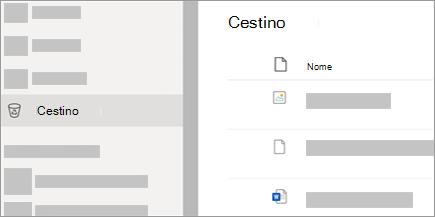
-
Selezionare i file o le cartelle da ripristinare scegliendo ogni elemento e facendo clic sulla casella di controllo circolare visualizzata, quindi fare clic su Ripristina.
:
-
Se si è eseguito l'accesso aOneDrive con un account Microsoft personale , gli elementi contenuti nel Cestino vengono eliminati automaticamente 30 giorni dopo il loro inserimento. I file eliminati dal Vault personale compariranno nel Cestino solo se il Vault personale è stato sbloccato prima di controllare il Cestino. Per sbloccare il Vault personale e visualizzare questi elementi, si può usare il comando Visualizza gli elementi del vault personale nel Cestino.
-
Se si è eseguito l'accesso con un account aziendale o dell'istituto di istruzione, gli elementi contenuti nel Cestino vengono eliminati automaticamente dopo 93 giorni, a meno che l'amministratore non abbia modificato l'impostazione. Vedere altre informazioni sul periodo di conservazione degli elementi eliminati per gli account aziendali o dell'istituto di istruzione.
-
Ripristinare file o cartelle eliminati dal computer
Se i file o le cartelle sono stati eliminati dal OneDrive, controllare il Cestino (Windows) o il Cestino (Mac) per verificare se i file sono presenti.
:
-
I file eliminati solo online (

-
Se si ottiene un messaggio di posta elettronica o una notifica che indica che "[Nome cartella] è stato rimosso da OneDrive" significa che è stata eliminata una cartella condivisa. Non sarà possibile ripristinare o recuperare una cartella condivisa con l'utente. Se una cartella è stata condivisa con altre persone e il contenuto è stato eliminato, è possibile trovarlo nel Cestino.
-
Per ripristinare i file dal Cestino in Windows, apri il Cestino, seleziona i file o le cartelle che vuoi recuperare, fai clic con il pulsante destro del mouse su di essi e seleziona Ripristina. Il file o la cartella verrà ripristinata nella cartella originale.
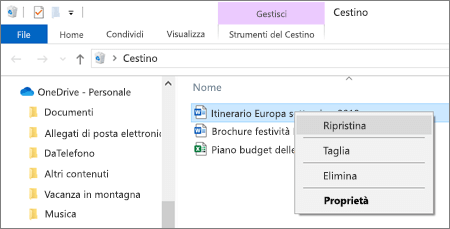
-
Per ripristinare i file dal Cestino in un Mac, aprire il Cestino, selezionare i file o le cartelle da recuperare, quindi fare clic con il pulsante destro del mouse su di essi e scegliere Ripristina. Il file o la cartella verrà ripristinata nella cartella originale.
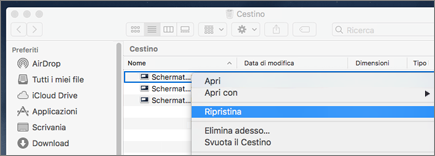
Altre informazioni
Servono altre informazioni?
|
|
Contatta il sopporto tecnico Per assistenza con l'account Microsoft e gli abbonamenti, visitare la Guida agli account e alla fatturazione. Per il supporto tecnico, vai a Contatta il supporto tecnico Microsoft, immetti il tuo problema e seleziona Richiesta supporto. Se hai ancora bisogno di assistenza, seleziona Contatta il supporto tecnico per essere indirizzato all'opzione di supporto migliore. |
|
|
|
Amministratori Gli amministratori dovrebbero vedere la Guida per amministratori di OneDrive, la Community tecnica di OneDrive oppure contattare il Supporto per Microsoft 365 for business. |












